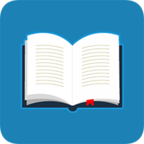445端口是一个毁誉参半的端口,有了它我们可以在局域网中轻松访问各种共享文件夹或共享打印机,但也正是因为有了它,黑客们才有了可乘之机,他们能通过该端口偷偷共享你的硬盘,偷走你的重要资料甚至会在悄无声息中将你的硬盘格式化掉!那么再不需要使用局域网和网络打印机的情况下我们该如何关闭win10系统的445端口呢?下面小编就详的为大家介绍win10关闭445端口的方法。
win10系统关闭445端口的方法:
方法一:
使用快捷键Win+R调出运行窗口,输入cmd进入到命令程序窗口
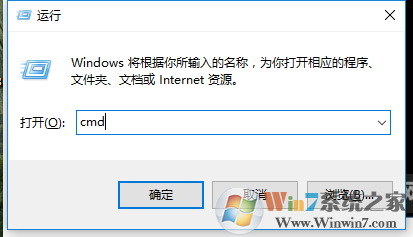
输入命令“netstat -na”
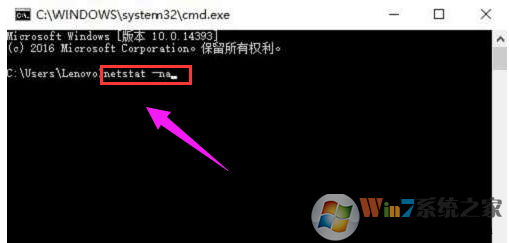
接口看到此时445端口已经处于开启状态。
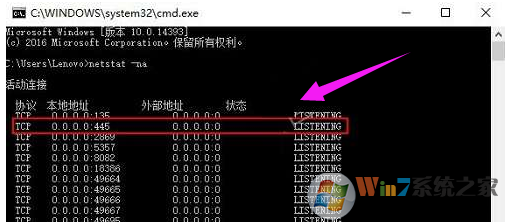
接下来以管理员的身份打开运行命令程序窗口,在CMD窗口输入以下命令:
netsh advfirewall set allprofile state on
netsh advfirewall firewall add rule name=deny445 dir=in action=block protocol=TCP localport=445
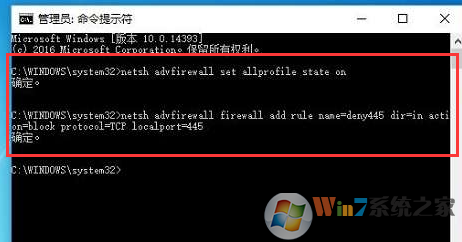
注:如果是其它端口的话将最后的445数字替换成该端口的数字名称即可。
方法二:
1、搜索控制面板或快捷键Win+X,打开控制面板,点开“系统和安全”;
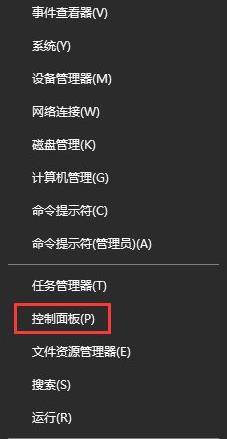
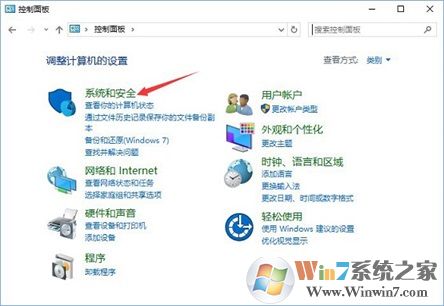
2、选择“Windows防火墙”,然后“高级设置”;
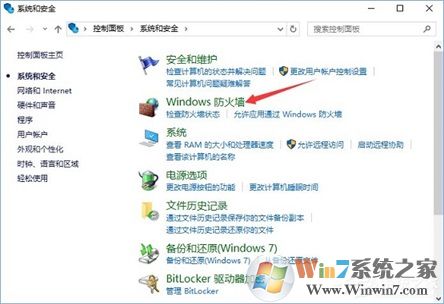
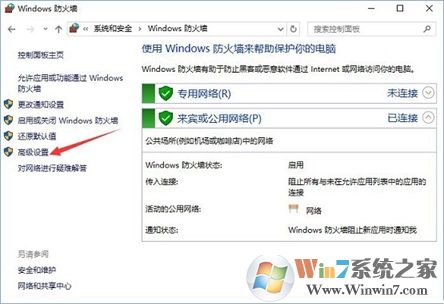
3、选择“入站规则”,然后“新建规则”;
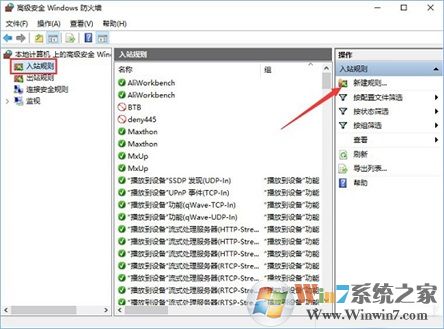
4、弹出的菜单选“端口”,然后下一步;
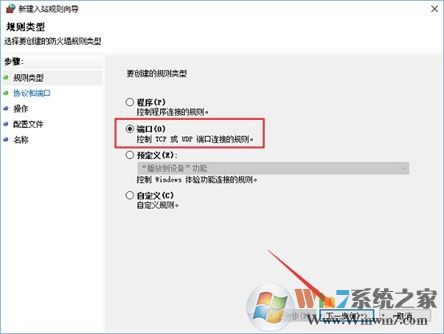
5、勾选“TCP”,“特定本地端口”,在框内写上“445”,点击下一步;
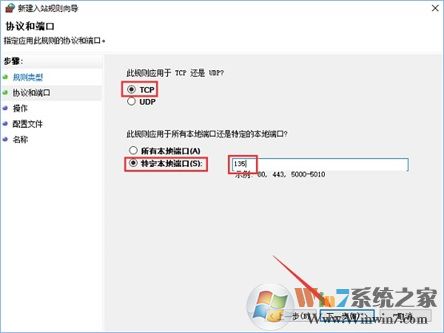
6、勾选“阻止连接”,点击下一步,在弹出的菜单默认勾选,不动他,下一步;
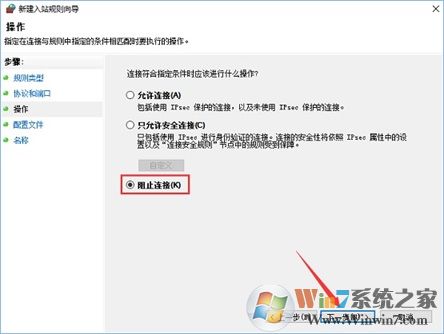
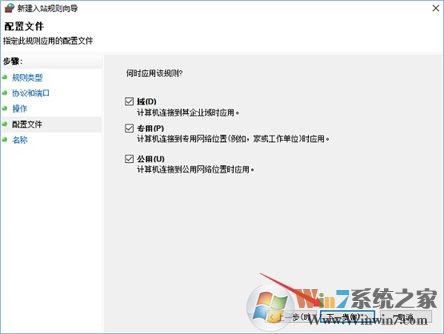
7、填写名称和描述如下图,下一步;
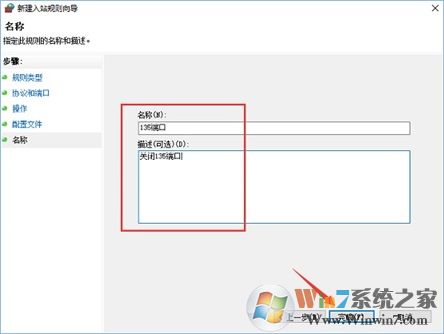
8、然后会自动回到之前的页面,我们可以看到刚才建立的规则“135端口”,前面有个红圈圈说明已经关闭了TCP协议的445端口;
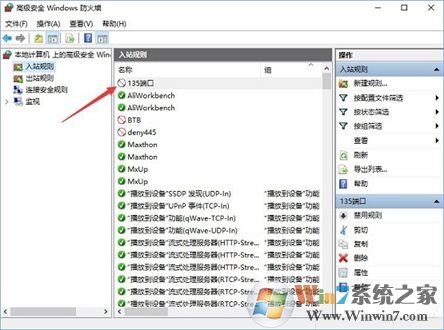
9、接下来还有关闭UDP端口,返回第3步,重复上述操作,到步骤5时,勾选“UDP”,重复步骤,然后我们也可以看到135端口的UDP协议也关闭了;
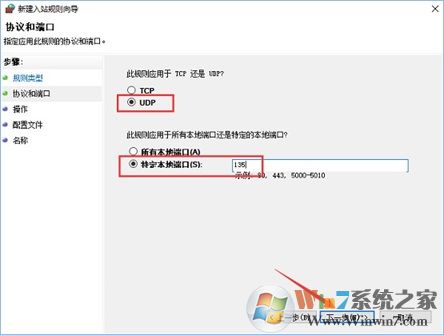
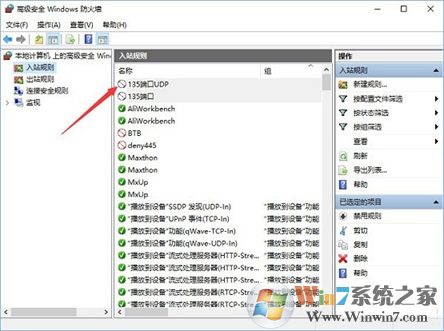
10、为了系统安全建议同时关闭其他端口如137等,关闭方法相同。
以上就是445功能的相关介绍了,如果步需要445端口功能的用户可以按照以上方法将其关闭以增加系统的安全性。